Page 1
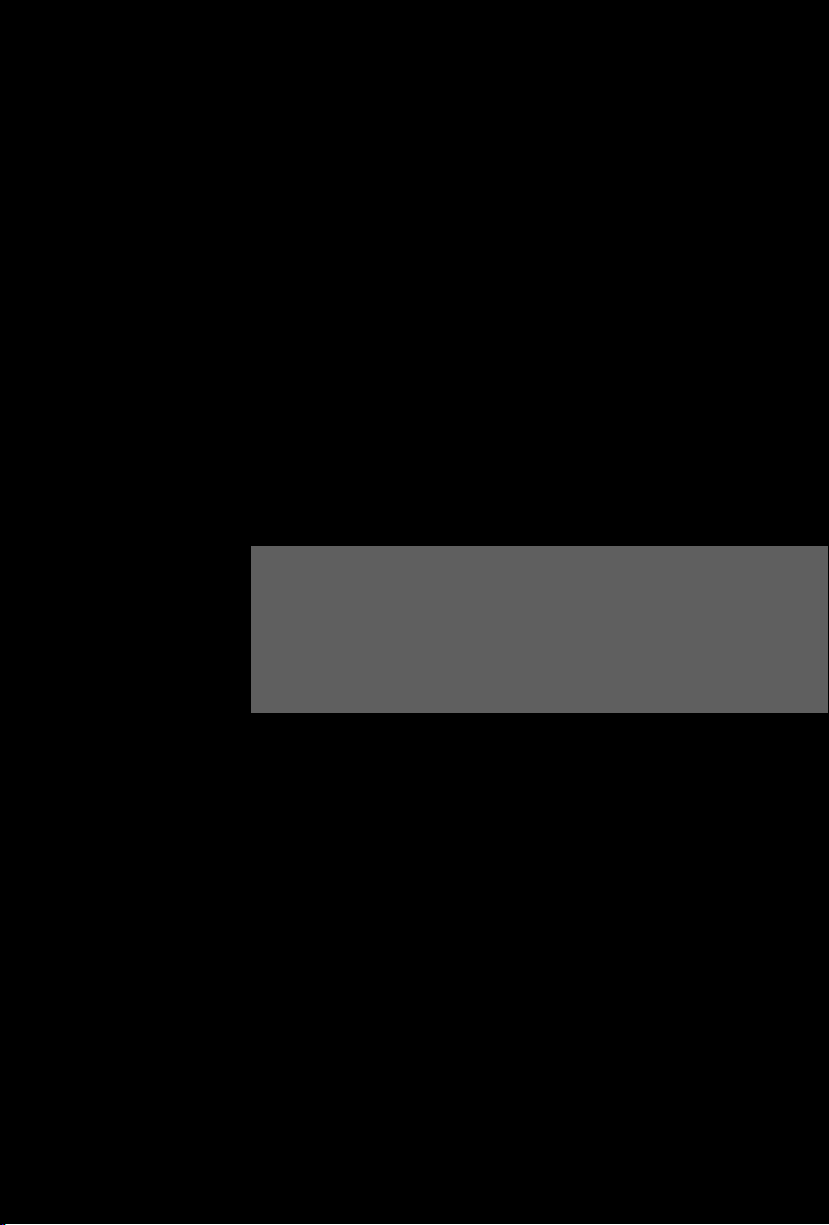
1
Предисловие
Руководство пользователя
Ноутбук
G52-18121X2
Page 2
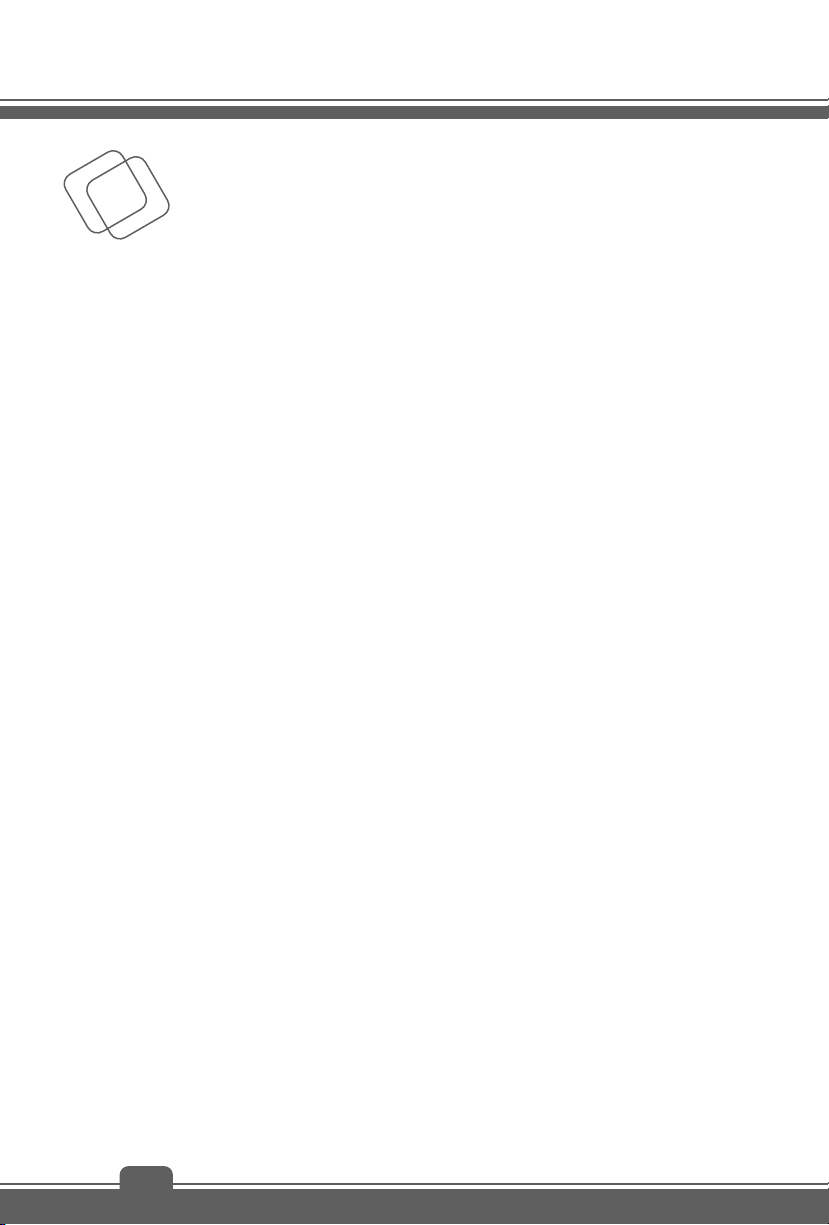
Предисловие
Содержание
Глава 1: Предисловие
Содержание ................................................................... 1-2
Заявления о соответствии нормативным
требованиям .................................................................. 1-4
Инструкции по безопасности ..................................... 1-6
Уведомление о дисководе оптических дисков ....... 1-8
Тор го вы е марки ............................................................ 1-8
Журнал изменений ....................................................... 1-8
Глава 2: Введение
Структура руководства ............................................... 2-2
Распаковка ..................................................................... 2-2
Общие сведения об устройс тве ................................ 2-3
Технические Характеристики ................................... 2-13
Глава 3: Начало работы
Начало использования ноутбука ............................... 3-2
Управление питанием .................................................. 3-3
Соответствие стандартам FCC по уровню
радиопомех для устройств класса В ....................... 1-4
Соответствие требованиям FCC .............................. 1-4
Соответствие стандартам CE ................................... 1-5
Нормативные требования к батарее ....................... 1-5
Заявление о WEEE .................................................... 1-5
Вид сверху в открытом состоянии ............................ 2-3
Вид спереди ............................................................... 2-7
Вид справа ................................................................. 2-8
Вид слева ................................................................... 2-9
Вид сзади ................................................................. 2-11
Вид снизу .................................................................. 2-12
Питание от сети переменного тока .......................... 3-3
1-2
Page 3
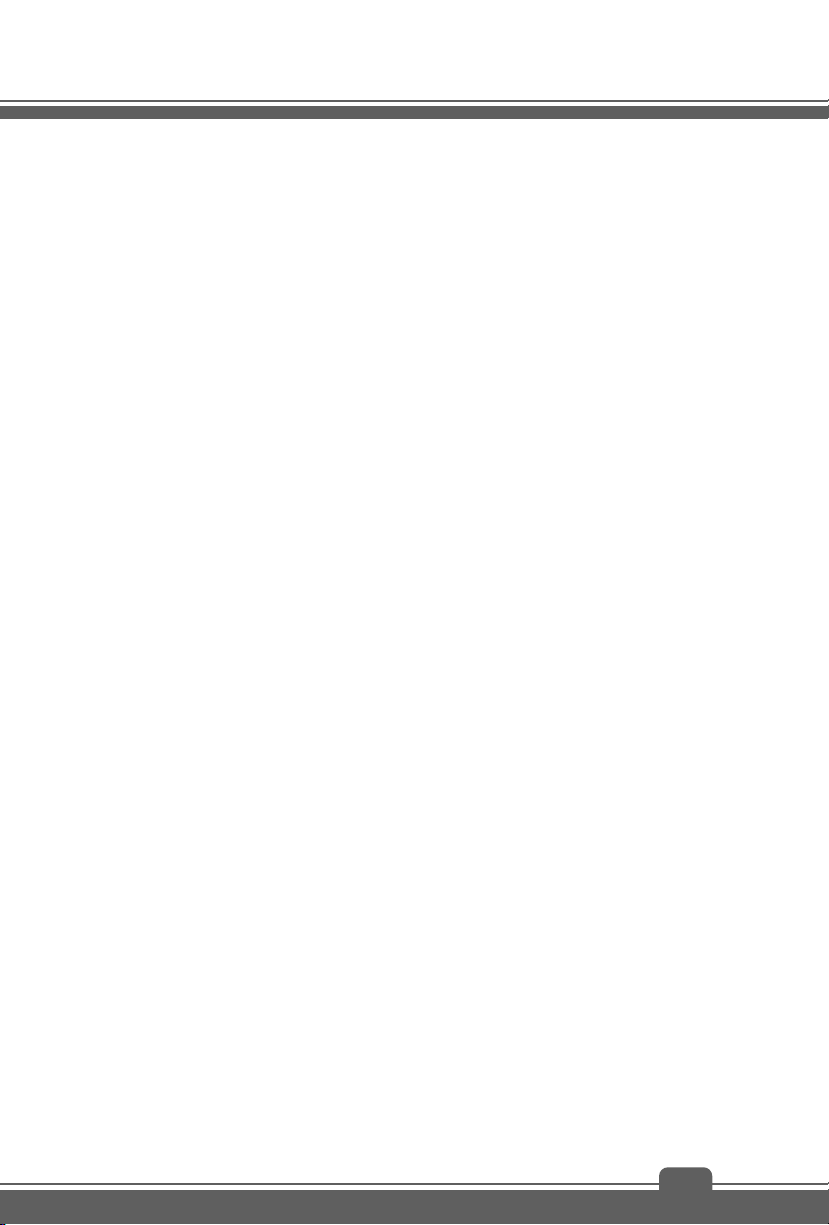
Питание от батареи ................................................... 3-3
Управление питанием в ОС Windows ...................... 3-5
Советы по экономии электроэнергии ....................... 3-7
Основные операции .................................................... 3-8
Советы по обеспечению безопасности и удобству
работы ........................................................................ 3-8
Описание клавиатуры ............................................. 3-10
Активация беспроводных сетей ............................. 3-14
Тачпад ...................................................................... 3-15
Как работать с функцией Smart Pad ...................... 3-17
Информация о жестком диске ................................ 3-18
Информация о твердотельном накопителе
(опционально) .......................................................... 3-18
Использование внешнего дисковода оптических
дисков ....................................................................... 3-18
Подключение к внешним устройс твам ................... 3-21
Периферийные
Устройства связи ..................................................... 3-22
устройства..................................... 3-21
1-3
Page 4
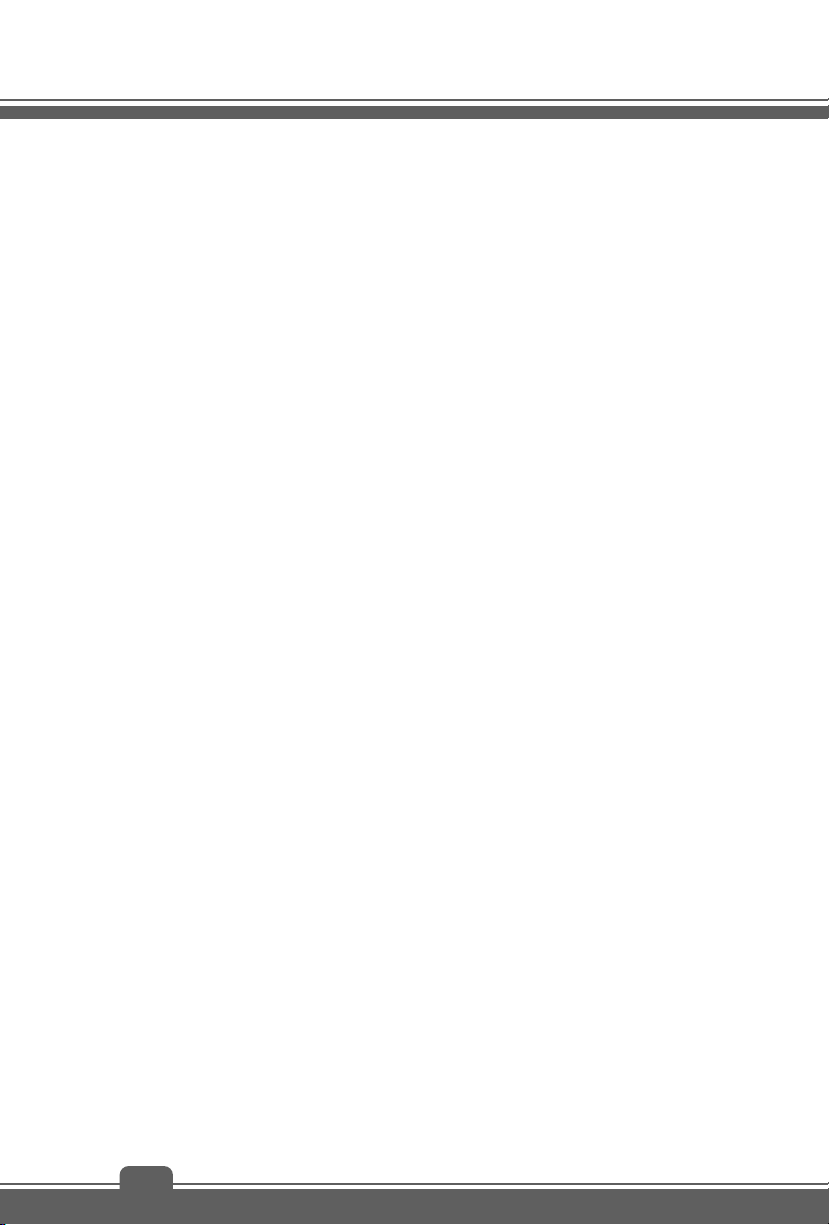
Предисловие
Заявления о соответствии нормативным
требованиям
Соответствие стандартам FCC по уровню радиопомех для
устройств класса В
Данное оборудование было проверено и признано соответствующим ограничениям для
цифровых устройств класса B в соответствии с правилами Федеральной комиссии по
связи США (FCC), часть 15. Целью этих ограничений является обеспечение приемлемой
защиты от помех при установке оборудования в жилых помещениях. Данный прибор
генерирует, использует и излучает радиочастотную энергию, и при нарушении
инструкций по установке
Однако даже при соблюдении инструкций по установке нет гарантии того, что в каком-то
конкретном случае не возникнут помехи. Если данное устройство вызывает помехи при
приеме радио- и телевизионных сигналов, что можно проверить, выключив и включив
устройство, пользователю рекомендуется попытаться устранить помехи с
описанных ниже мер:
Измените ориентацию или местоположение приемной антенны.
Увеличьте расстояние между приемником и данным устройством.
Подключите данное устройство к розетке в цепи, отличной от той, к которой
подключен приемник.
Обратитесь за помощью к продавцу или опытному специалисту по теле- и
радиотехнике.
ПРИМЕЧАНИЕ
Изменения
за соблюдение нормативных требований, могут повлечь за собой
аннулирование прав пользователя на использование оборудования.
Экранированный соединительный кабель и кабель питания переменного тока,
если таковые имеются, должны использоваться в соответствии с правилами
ограничения излучений.
Соответствие требованиям FCC
Это устройство соответствует требованиям части 15 правил FCC. Эксплуатация
устройства возможна при соблюдении следующих двух условий:
Это устройство не должно вызывать помех.
Это устройство должно быть устойчивым ко всем принимаемым помехам, включая
те, которые могут вызывать сбои в работе устройств.
и эксплуатации может создавать помехи для радиосвязи.
помощью
или модификации, явно не утвержденные стороной, ответственной
1-4
Page 5
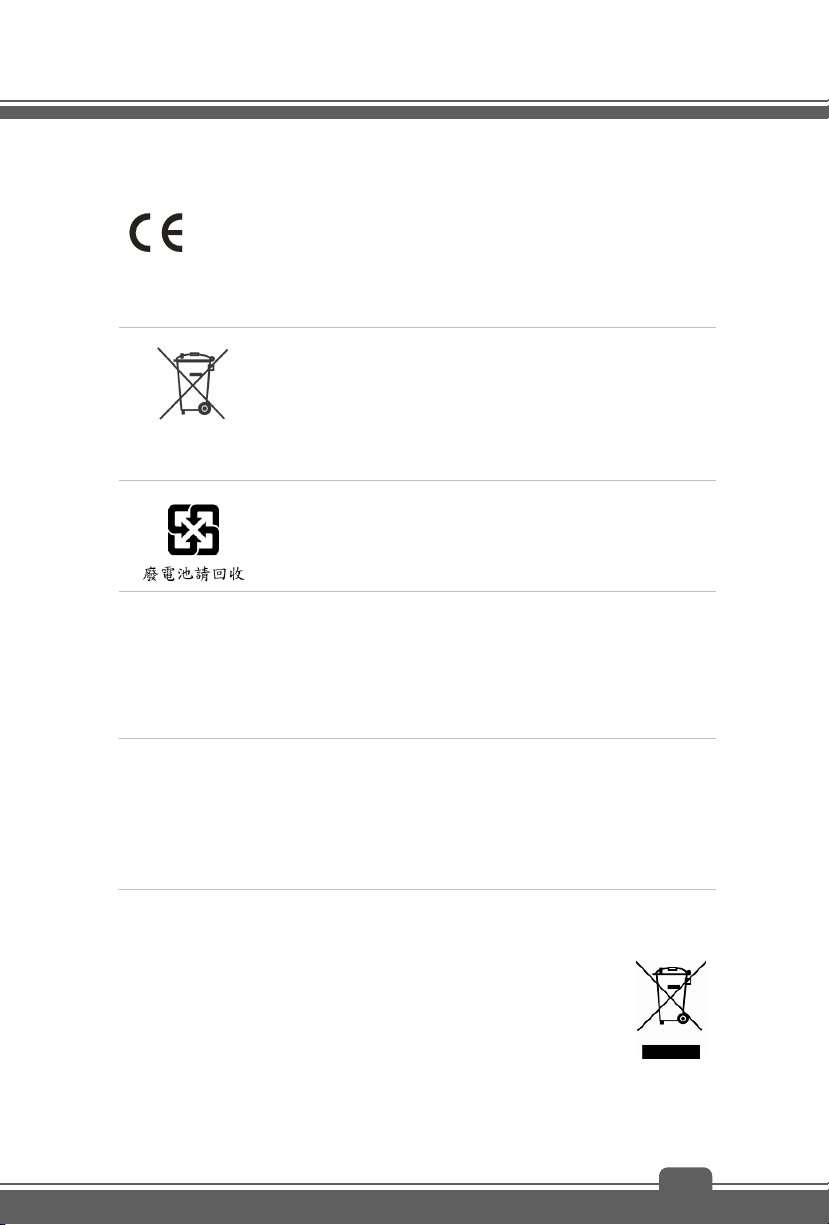
Соответствие стандартам CE
Это устройство соответствует основным требованиям по безопасности и
другим стандартам, определенным в Европейской директиве.
Нормативные требования к батареям
Европейский Союз:
Батареи, блоки батарей и аккумуляторы не следует
утилизировать в качестве несортируемых бытовых отходов.
Пожалуйста, используйте специальную систему сбора отходов
для их возврата, переработки или повторного использования в
соответствии с местными правилами.
Тайвань:
С целью охраны окружающей среды, отработавшие батареи
следует собирать отдельно для переработки или специальной
утилизации.
Калифорния, США: Элемент питания таблеточного типа может содержать материал
перхлорат, который требует специальной обработки при утилизации или повторном
использовании в штате Калифорния.
Для получения подробной информации посетите веб-сайт:
http://www.dtsc.ca.gov/hazardouswaste/perchlorate/
Правила техники безопасности при использовании литий-ионной батареи
Неправильная замена батареи может привести к взрыву. Заменяйте батареи только
батареями того же или аналогичного типа, рекомендуемыми производителем
оборудования. Утилизировать отработанные батареи следует в соответствии с
указаниями производителя.
Заявление о WEEE
В соответствии с Директивой об утилизации электрического и
электронного оборудования (Waste Electrical and Electronic Equipment,
WEEE), вступившей в силу 13 августа 2005 г., изделия, представляющие
собой "электрическое и электронное оборудование", больше не
разрешается утилизировать вместе с бытовыми отходами, а
производители соответствующего электронного оборудования будут
обязаны принять такие изделия обратно по завершении их срока службы.
1-5
Page 6
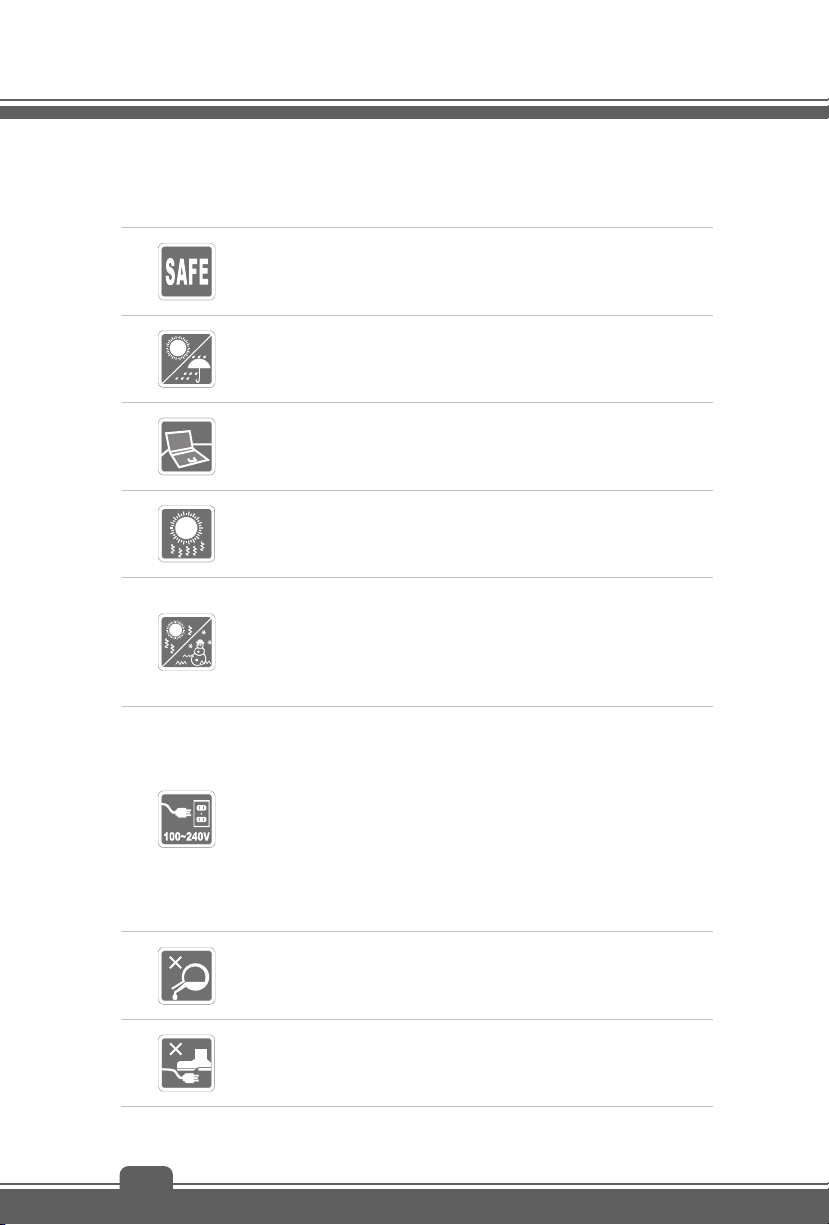
Предисловие
Инструкции по безопасности
Внимательно и полностью прочитайте инструкции по технике
безопасности. Необходимо учитывать все предостережения и
предупреждения на устройстве и в руководстве пользователя.
Не допускайте воздействия на прибор высокой влажности и
высоких температур.
Перед настройкой прибора поместите его на устойчивую
поверхность.
Отверстия на корпусе устройства обеспечивают циркуляцию
воздуха и предотвращают перегрев устройства. Не закрывайте эти
отверстия.
Не храните устройство в непроветриваемых местах с
температурой выше 60
может привести к повреждению устройства.
Данное устройство следует эксплуатировать при температуре
окружающей среды не более 35
Перед подключением прибора к электрической розетке
удостоверьтесь, что напряжение питания находится в
безопасных пределах и имеет значение 100~240 В.
Всегда отсоединяйте шнур питания перед установкой любых
дополнительных карт и модулей.
Всегда отсоединяйте шнур питания, отключайте аккумулятор
или настенную розетку, если устройство не будет
использоваться продолжительное время, это позволит
сэкономить
Не допускайте попадания жидкостей в отверстия устройства, так
как это может привести к повреждению устройства или поражению
электрическим током.
Располагайте шнур питания так, чтобы на него не могли наступить
люди. Не ставьте на шнур питания никаких предметов.
электроэнергию.
O
C (140OF) и ниже 0OC (32OF), так как это
O
C (95OF).
1-6
Page 7
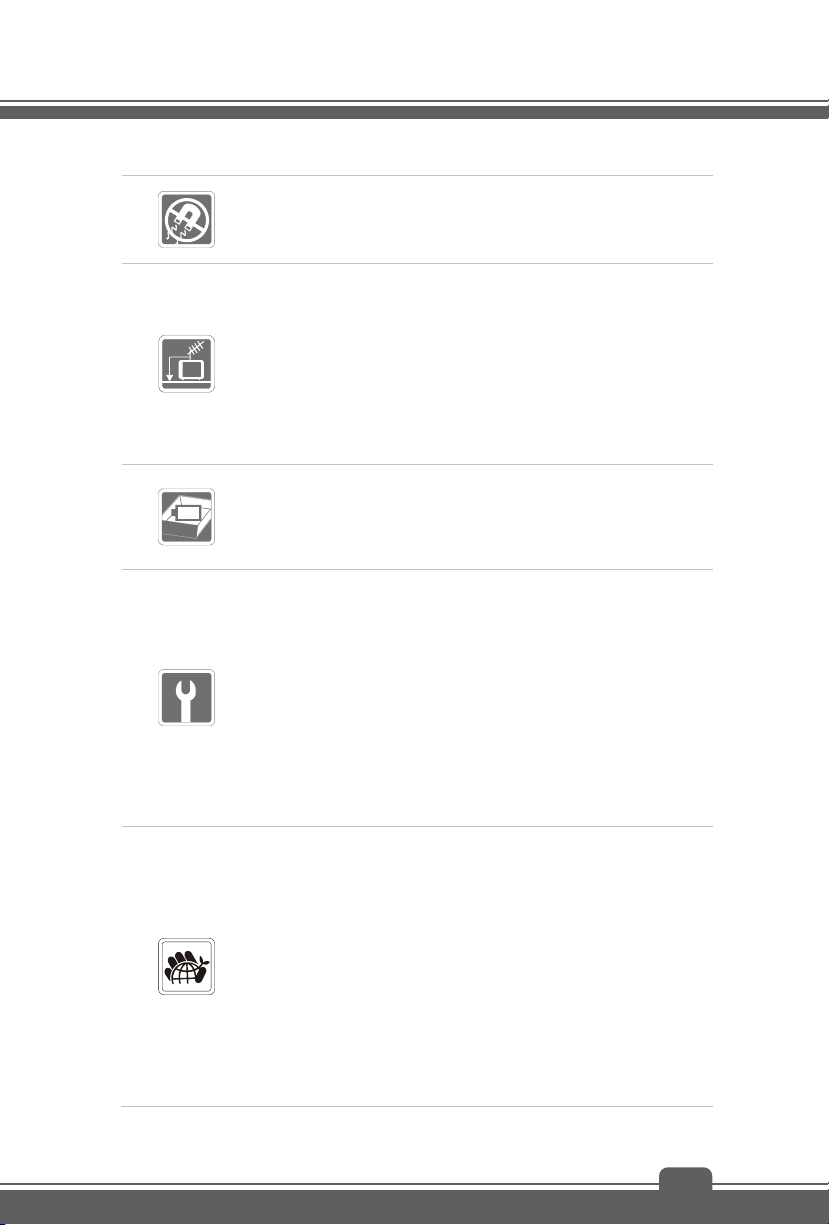
Не располагайте устройство вблизи источников сильного
электромагнитного поля.
При подсоединении коаксиального кабеля к ТВ-приемнику
металлический экран должен быть надежно подсоединен к системе
защитного заземления здания.
Система кабелей кабельного телевидения должна быть заземлена
в соответствии Национальным электрическим кодексом (National
Electrical Code, NEC) ANSI/NFPA 70, см. раздел 820.93 Grounding of
Outer Conductive Shield of a Coaxial Cable (Заземление
экранирующей оплетки коаксиальных кабелей).
Во избежание взрыва вследствие неправильной замены
батареи используйте только такую же или эквивалентную
батарею, рекомендованную производителем.
Храните батарею в безопасном месте.
При возникновении любой из перечисленных ниже ситуаций
обратитесь в сервисный центр для проверки оборудования.
Повреждение шнура питания или вилки шнура питания.
Попадание жидкости внутрь оборудования.
Оборудование подверглось воздействию влаги.
Оборудование не работает должным образом или невозможно
наладить его работу в соответствии с руководством
пользователя.
Оборудование получило
Оборудование имеет явные признаки повреждения.
повреждения при падении.
Особенности устройства, способствующие защите
окружающей среды
Пониженное энергопотребление при работе и в режиме
ожидания
Ограниченное использование веществ, опасных для
окружающей среды и здоровья людей
Простота разборки и утилизации
Пониженное использование природных ресурсов благодаря
возможностям утилизации
Увеличенный срок службы благодаря возможностям
обновления компонентов
1-7
Page 8
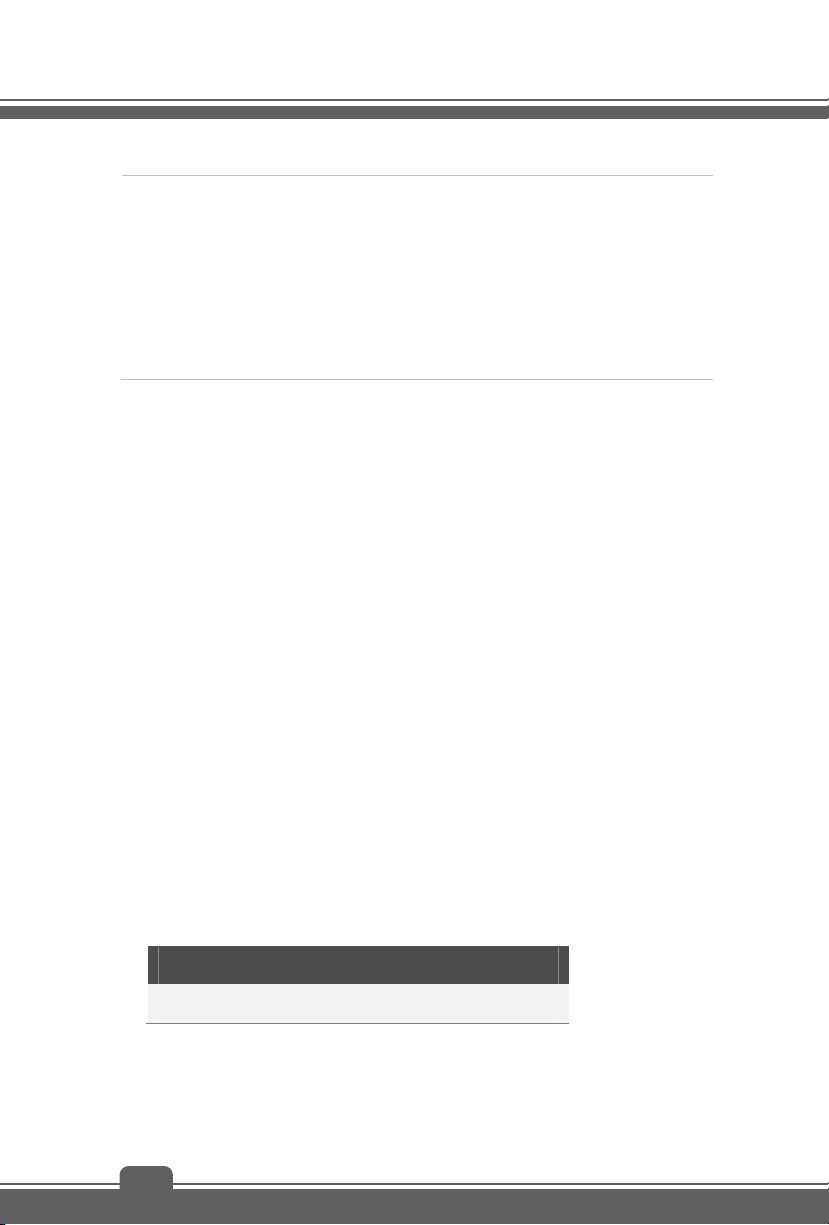
Предисловие
Снижение объема твердых отходов благодаря правилам
возврата
Усилия по защите окружающей среды
Устройство разработано с учетом возможности повторного
использования компонентов и их переработки, поэтому его не
следует выбрасывать вместе с мусором
Для утилизации отслужившего устройства следует обратиться
местный центр сбора и утилизации.
Уведомление о приводе оптических дисков
ВНИМАНИЕ! Это устройство содержит лазер и является « ЛАЗЕРНЫМ УСТРОЙСТВОМ
КЛАССА 1 » . Для правильного использования устройства внимательно прочтите это
руководство и сохраните его для справки. При возникновении неполадок обратитесь в
ближайший « АВТОРИЗОВАННЫЙ сервисный центр ». Во избежание прямого воздействия
лазерного луча не пытайтесь разбирать это устройство.
Товарные марки
Все товарные знаки являются собственностью соответствующих владельцев.
SRS Premium Sound, SRS и эмблема являются товарными знаками компании SRS
Labs, Inc.
Наименования THX и THX TruStudio Pro являются товарными знаками компании THX
Ltd., зарегистрированными в некоторых государствах и юрисдикциях. Все права
защищены.
Наименование Sound Blaster
компании Creative Technology Ltd.
®
является зарегистрированным товарным знаком
Журнал изменений
Версия Журнал изменений Дата
1.0 Первая версия 12, 2014
1-8
Page 9
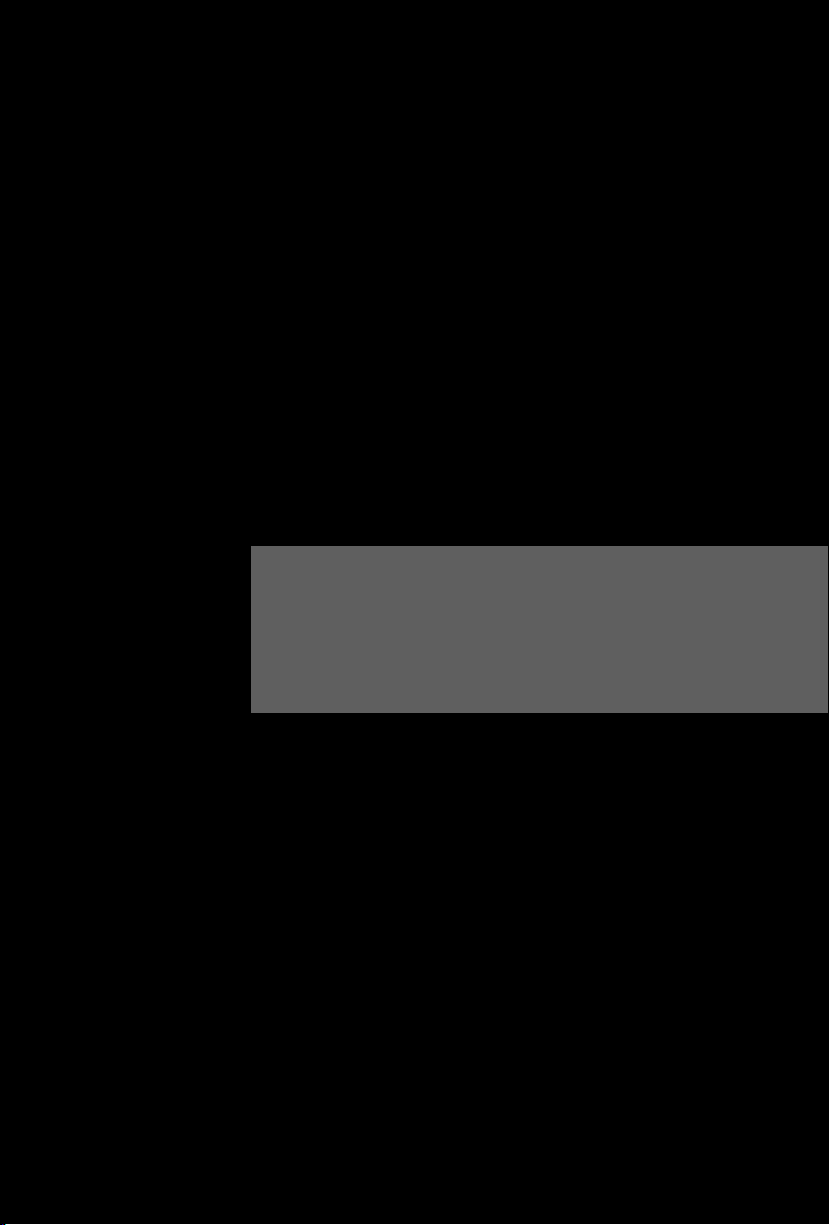
2
Введение
Page 10
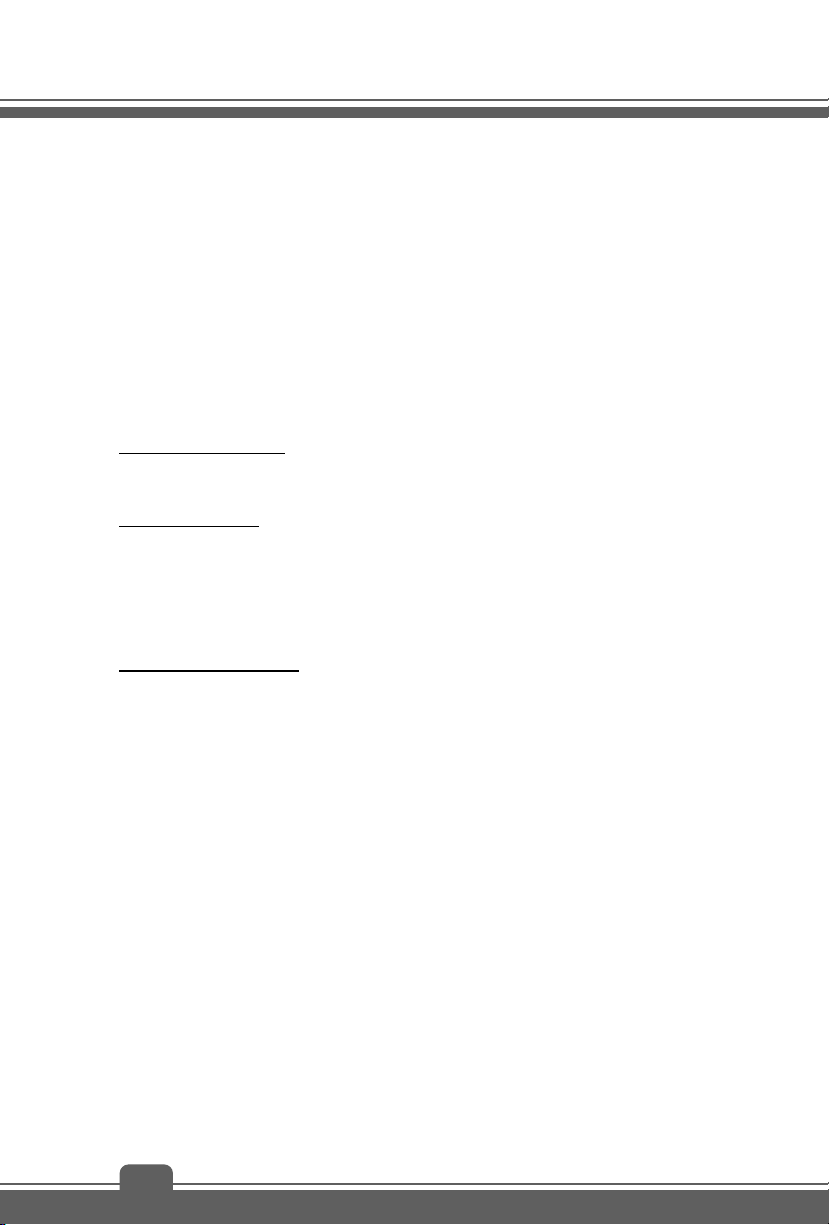
Введение
Поздравляем Вас с приобретением ноутбука MSI. Он не только не только подарит Вам
комфорт во время работы, но и повысит ее эффективность. Мы с гордостью заверяем
пользователей, что данный ноутбук полностью проверен и соответствует нашей
репутации производителя устройств непревзойденной надежности.
Структура руководства
Настоящее руководство пользователя содержит инструкции и указания по эксплуатации
данного ноутбука. Перед его использованием рекомендуется полностью прочитать
настоящее руководство.
Глава 1 «Предисловие»
предосторожности, связанные с эксплуатацией данного ноутбука. При первом
использовании данного ноутбука рекомендуется полностью прочитать эту главу.
Глава 2 «Введение»
Рекомендуется проверить наличие всех принадлежностей при распаковке ноутбука. При
отсутствии или повреждении какой-либо принадлежности обратитесь в магазин, в
котором был приобретен ноутбук. Также в этой главе приводятся технические
характеристики ноутбука и описываются его функциональные кнопки, кнопки быстрого
запуска, разъемы, индикаторы и внешний вид.
Глава 3 «
клавиатуры, сенсорной панели, жесткого диска и дисковода оптических дисков. Кроме
того, в ней приведено описание процедур установки и извлечения батареи, подключения
различных внешних устройств, устройств связи и т.п.
Начало работы» содержит основные инструкции по использованию
содержит основные сведения по безопасности и меры
содержит описание всех принадлежностей ноутбука.
Распаковка
Прежде всего, откройте коробку и проверьте комплектность поставки. Если какой-либо
предмет отсутствует или поврежден, незамедлительно свяжитесь с местным продавцом
ноутбука. Кроме того, сохраните коробку и упаковочные материалы на случай
транспортировки устройства в будущем. Ниже приведен перечень комплекта поставки:
y Ноутбук
y Краткое руководство
y Литий-ионная аккумуляторная батарея высокой емкости
y Адаптер питания со шнуром питания
y Чехол (дополнительно)
y Диск с приложениями «все в одном» (содержащий полную версию руководства
пользователя, драйверы, служебные программы и дополнительное ПО
восстановления).
2-2
Page 11
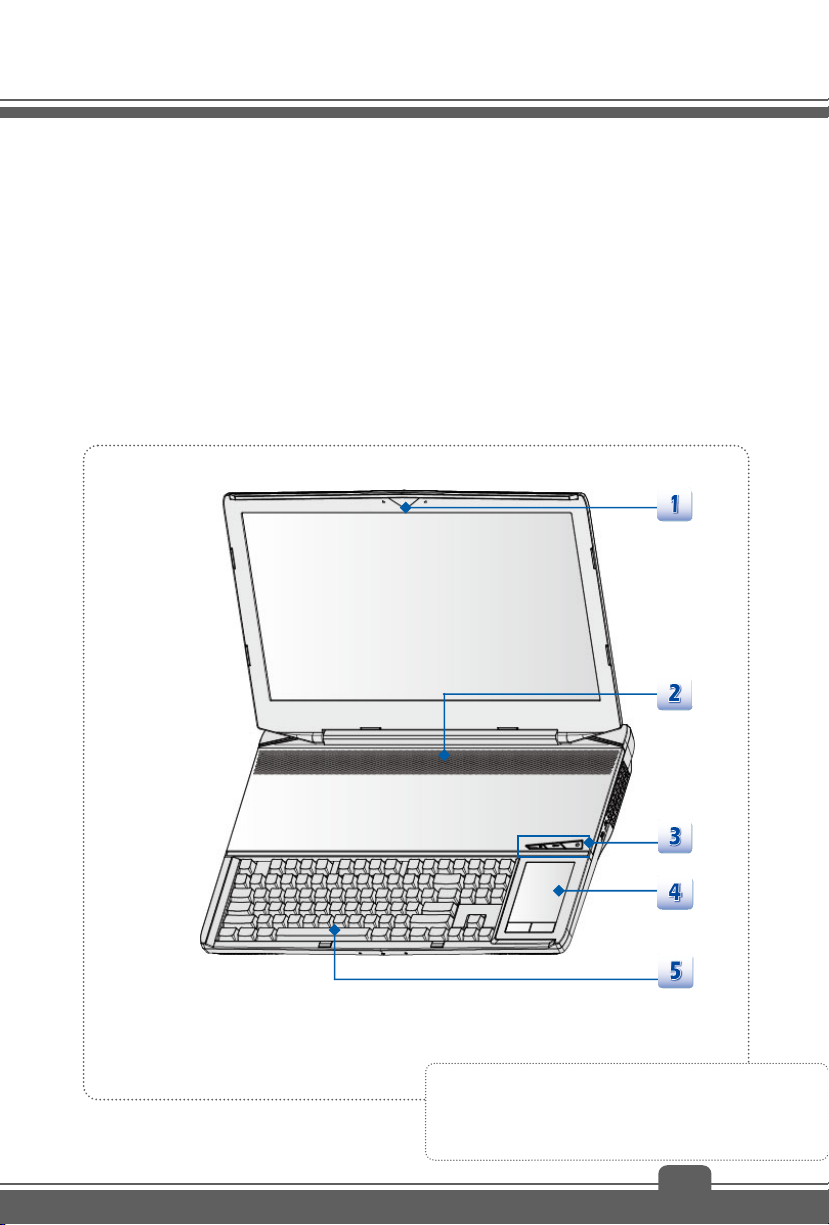
Общие сведения об устройстве
В данном разделе описываются основные элементы ноутбука. Эти сведения помогут
ознакомиться с ноутбуком перед его использованием. Примите во внимание, что
изображения, в данном руководстве представлены исключительно в справочных целях.
Внешний вид фактического ноутбука может отличаться от представленных изображений.
Вид сверху в открытом состоянии
Вид сверху в открытом состоянии и приведенное ниже описание позволяют ознакомиться
с основной рабочей областью ноутбука.
Иллюстрации приведены только в качестве
примера.
2-3
Page 12
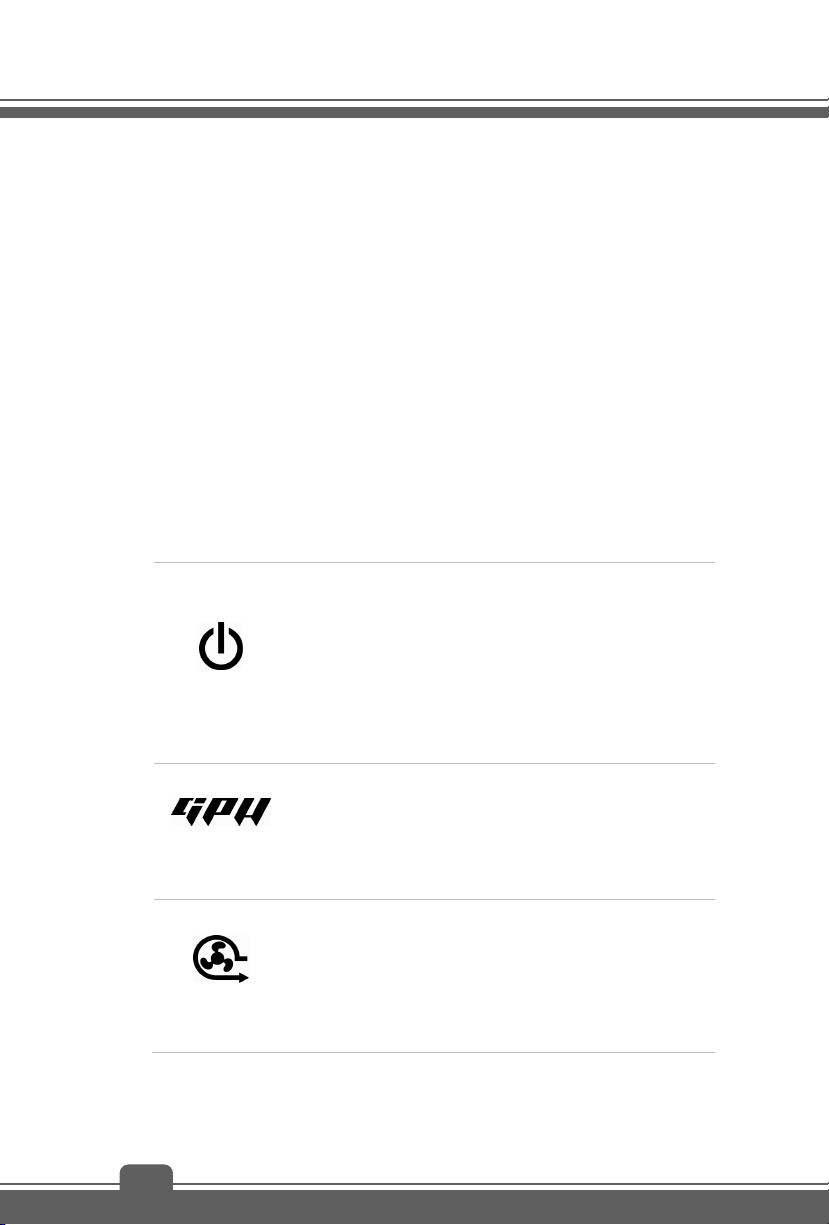
Введение
1. Веб-камера / Индикатор веб-камеры / Встроенный микрофон
Встроенная веб-камера может использоваться для фотосъемки, видеосъемки
и видеоконференций, а также других интерактивных приложений.
Светодиодный индикатор веб-камеры, расположенный рядом с ней, светится
белым цветом во время работы камеры и гаснет при ее отключении.
Встроенный в ноутбук микрофон функционально
микрофону.
2. Стереофонические громкоговорители
Обеспечивают высококачественное стереофоническое воспроизведение звука
класса Hi-Fi.
3. Кнопки быстрого запуска
Нажатие кнопок быстрого запуска активирует специальные приложения или
инструменты. Следующие кнопки быстрого запуска работают только в операционной
системе с установленным приложением SCM. Приложение SCM находится на диске
«все в одном», поставляемом в комплекте, для простоты и удобства
Настоятельно рекомендуется установить приложение SCM.
Кнопка питания
Позволяет включать и выключать ноутбук.
Позволяет вывести ноутбук из спящего режима.
Индикатор питания
Питание
Переключатель
графики
Cooler Boost
Светится красным цветом, когда ноутбук включен.
Мигает красным цветом при работе системы в режиме
ожидания.
Индикатор гаснет при выключении ноутбука.
Эта кнопка позволяет выбрать использование либо
дискретной графической карты, либо встроенной
(режим UMA).
Индикатор кнопки светится белым, когда выбран
дискретный режим.
Нажатие этой кнопки задает максимальную скорость
вращения вентилятора для снижения общей
температуры ноутбука.
Индикатор кнопки светится белым при выборе
максимального уровня скорости вентилятора;
индикатор гаснет при выборе режима AUTO.
равноценен обычному
работы.
2-4
Page 13
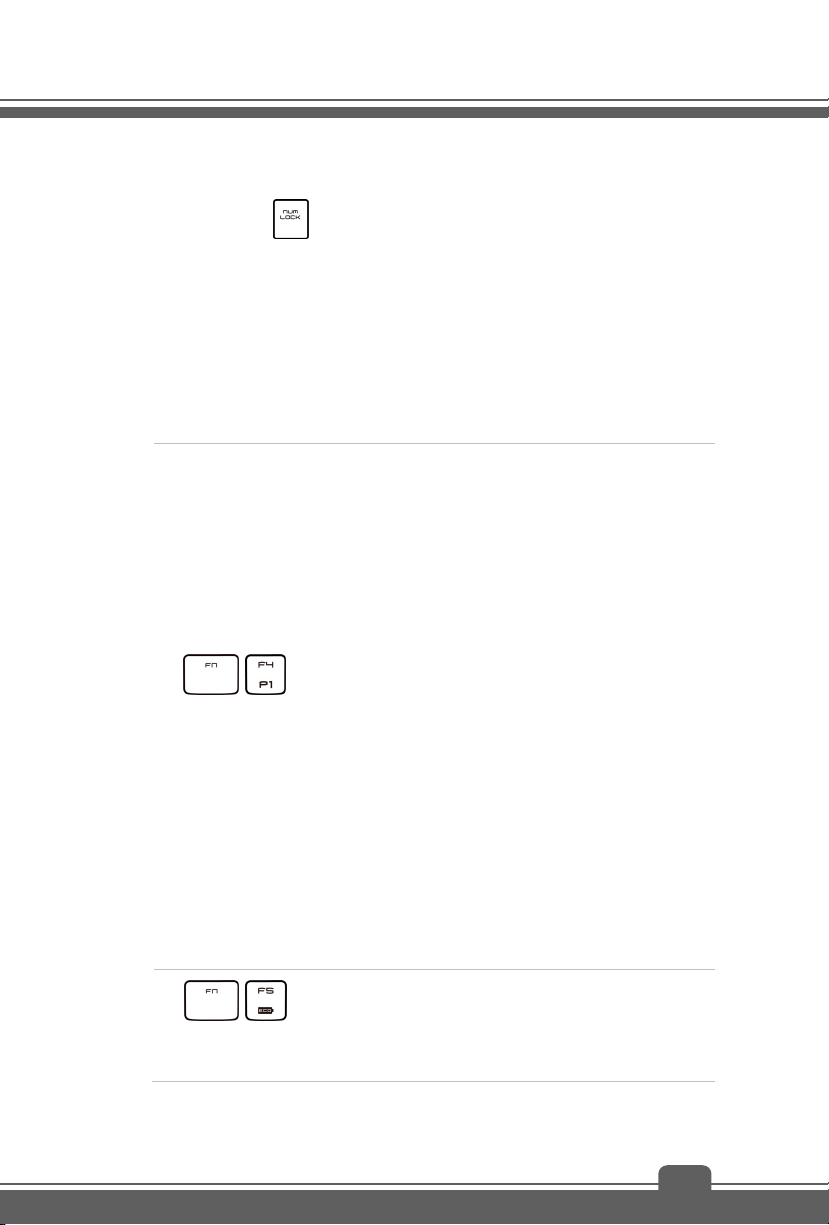
4. Тачпад и блок цифровой клавиатуры
Нажмите клавишу
цифровой клавиатуры.
5. Клавиатура
Встроенная клавиатура оснащена всеми клавишами полноразмерной клавиатуры.
Клавиши быстрого запуска [Fn]
Используйте функциональные клавиши [Fn] для включения специальных приложений
или инструментов.
Использования данных клавиш позволяет значительно более удобно организовать
рабочий процесс.
+
Dragon Gaming
Center или
Приложение
пользователя
, чтобы переключиться между тачпадом или блоком
На этом ноутбуке может быть предустановлена
игровая утилита Dragon Gaming Center,
представляющее собой эффективное решение для
использования в комьютерных играх.
Если утилита Dragon Gaming Center установлена
на Ваш ноутбук, тогда совместное нажатие клавиш
Fn и F4 открывает окно [Instant Play: Play Key
Setting] (Запуск игр: Настройка игровой клавиши),
которое позволяет назначить кнопку для быстрого
запуска конкретного приложения
выполнения настройки, совместное нажатие
клавиш Fn и F4 будет запускать соответствующее
назначенное приложение. Если приложение для
этой кнопки еще не назначено, тогда при нажатии
кнопок Fn и F4 будет снова открываться окно
[Instant Play: Play Key Setting] (Запуск игр:
Настройка игровой клавиши).
Если же утилита Dragon Gaming Center не
установлена или удалена, тогда совместное
нажатие клавиш Fn и F4 будет запускать заданное
пользовательское приложение.
. После
При прижатой клавише Fn, нажатие клавиши F5
+
ECO Engine
позволяет поочередно переключаться между
различными режимами энергосбережения ECO
Engine или отключать эту функцию.
2-5
Page 14
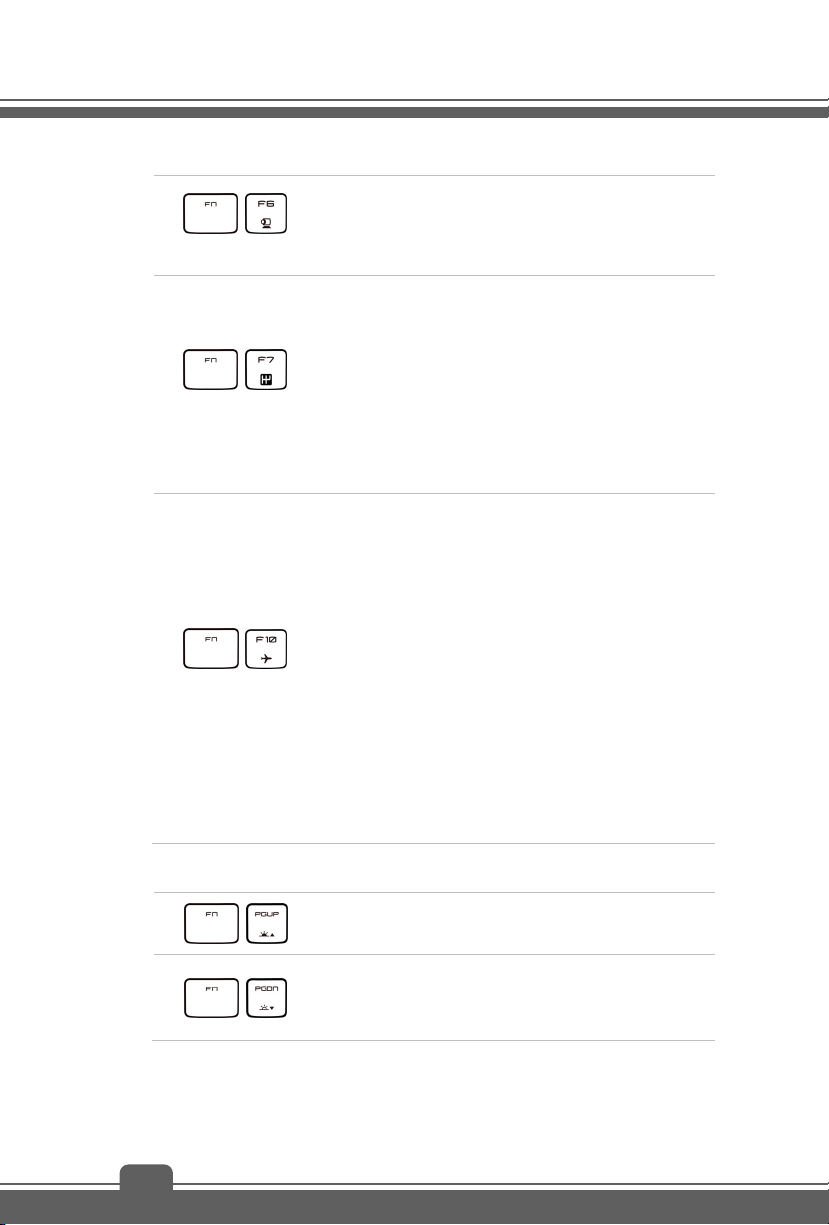
Введение
Клавиши общих функций [Fn]
+
Веб-камера
+
Shift
+
Режим «В
самолете»
Нажмите и удерживайте клавишу Fn, затем
нажмите клавишу F6 для включения веб-камеры.
Для выключения нажмите это сочетание клавиш
ещё раз.
Нажмите и удерживайте клавишу Fn, затем
нажмите клавишу F7, чтобы переключиться в один
из режимов работы: Sport/ Comfort /режим Green с
различной производительностью.
Данная функция может быть активирована только
при подключении внешнего адаптера питания.
Режим Sport установлен по умолчанию. Данную
опцию также можно настроить в приложении
Dragon Gaming Center.
При прижатой клавише Fn, нажатие клавиши F10
поочередно включает/выключает режим В
самолете.
Из соображений безопасности рекомендуется
всегда включать режим «В самолете», когда вы
находитесь в полете.
Для проверки состояния устройства посмотрите
состояние значка переключателя режима «В
самолете» в меню [Пуск/ Настройки/ Изменить
настройки ПК/ Беспроводная связь/ Режим «
самолете»] на рабочем столе.
Для включения функции WLAN или Bluetooth
прочтите указания в разделе «Активация
беспроводной связи» в главе 3..
В
+
+
Увеличение яркости подсветки клавиатуры.
Уменьшение яркости подсветки клавиатуры.
2-6
Page 15
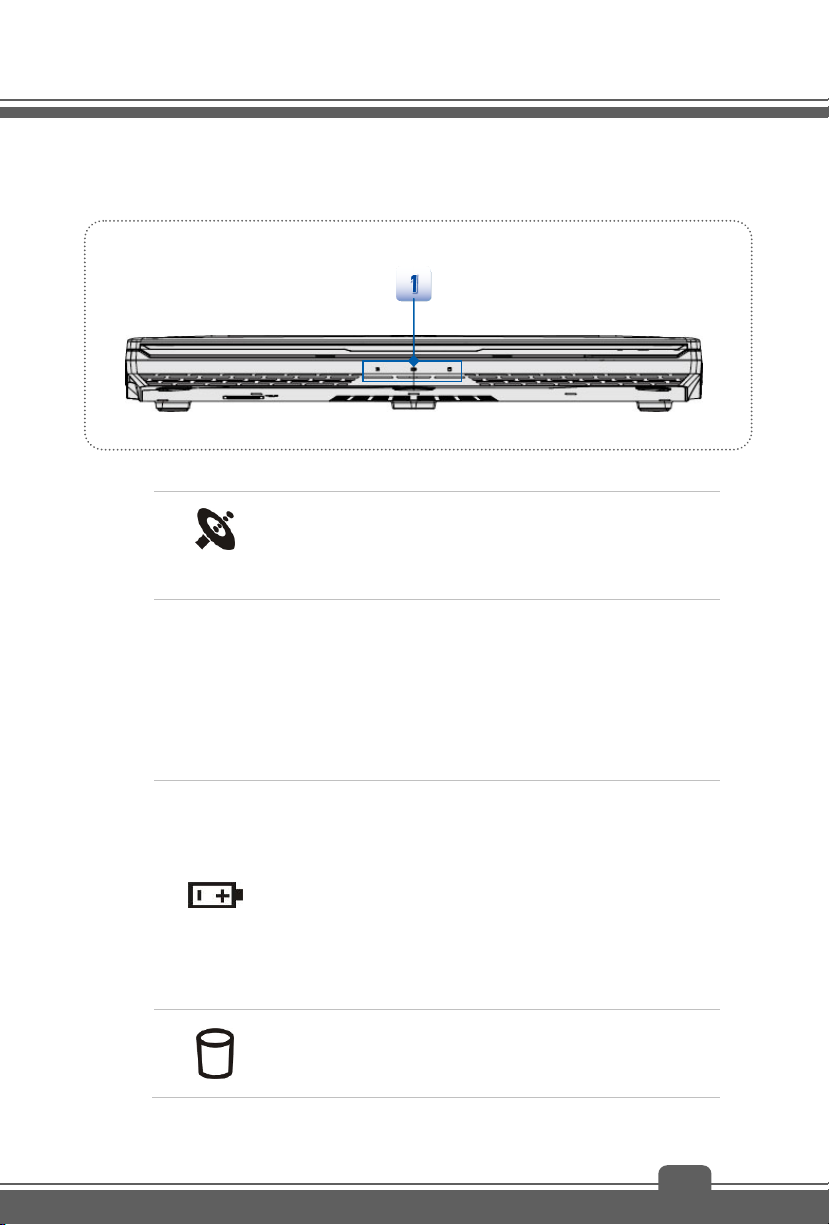
Вид спереди
1. Индикаторы состояния
Беспроводная сеть (WiFi)
Беспроводная
сеть (WiFi)
Предупреждение. Для обеспечения безопасности полетов, когда вы
находитесь в самолете, следует убедиться, что индикатор «Беспроводная
сеть» выключен.
Для включения/выключения функции WLAN в операционной системе Windows
8.x, прочтите указания в разделе «Активация беспроводной связи» в главе 3.
При необходимости, по вопросам беспроводного подключения свяжитесь с
продавцом оборудования.
Этот индикатор светится синим, когда включена функция
Беспроводная сеть (WiFi).
Индикатор гаснет при отключении функции.
Состояние батареи
Светится синим, когда батарея заряжается.
Светится желтым, когда батарея разряжена.
Мигает желтым при неисправности батареи. В этом
случает требуетмся заменить батарею на новую.
Обратитесь к продавцу для приобретения
батареи,рекомендованной производителем.
Индикатор батареи гаснет при ее полной зарядке или
отключении адаптера питания.
Использование жесткого диска/ оптического дисковода
Мигает синим при доступе системы к жесткому диску или
оптическому приводу.
2-7
Page 16
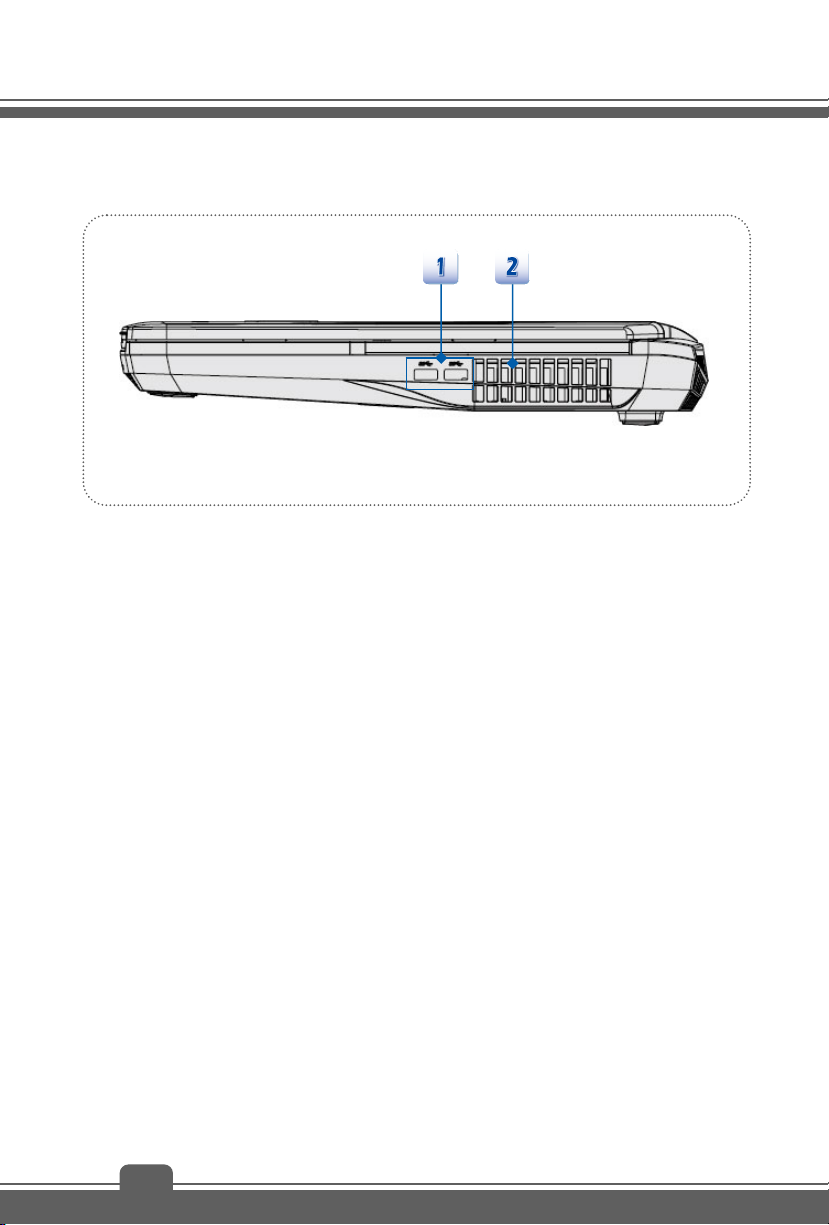
Введение
Вид справа
1. Порты USB 3.0
Порт USB 3.0 ( SuperSpeed USB) – высокоскоростной интерфейс, позволяющий
подключать различные устройства, такие как устройства хранения данных, жесткие
диски или видеокамеры и имеет много преимуществ для задач высокоскоростной
передачи данных.
2. Вентилятор
Вентилятор осуществляет охлаждение системы. Для обеспечения циркуляции
воздуха НЕ ЗАКРЫВАЙТЕ отверстия вентилятора.
2-8
Page 17

Вид слева
1. Вентилятор
Вентилятор осуществляет охлаждение системы. Для обеспечения циркуляции
воздуха НЕ ЗАКРЫВАЙТЕ отверстия вентилятора.
2. Замок Kensington
Данный ноутбук оснащен гнездом для замка Kensington, который позволяет
прикрепить ноутбук к обрезиненному металлическому тросу и зафиксировать его в
нужном месте с помощью ключа или механического кодового устройства. На конце
троса расположена небольшая петля, позволяющая обвязать тросом
предмет, например тяжелый стол или другой подобный объект, для закрепления
ноутбука на месте.
3. Устройство чтения карт памяти
Встроенное устройство чтения карт памяти поддерживает карты различных типов, в
том числе: MMC (Multi-Media Card) и SD4.0 (Secure Digital). За более подробной
информацией обращайтесь к продавцу; перечень поддерживаемых карт может быть
изменен без уведомления.
4. Порт USB 3.0 с функцией
USB порт функцией SuperCharger обеспечивает возможность быстрой зарядки
устройств Apple, когда ноутбук выключен.
5. Оптический привод
В ноутбуке установлен привод оптических дисков. Фактический установленный
привод зависит от модели ноутбука.
SuperCharger
неподвижный
2-9
Page 18

Введение
6. Порт USB 3.0
Порт USB 3.0 ( SuperSpeed USB) – высокоскоростной интерфейс, позволяющий
подключать различные устройства, такие как устройства хранения данных, жесткие
диски или видеокамеры и имеет много преимуществ для задач высокоскоростной
передачи данных.
7. SPDIF-Out
Разъем S/PDIF используется для передачи цифрового аудиосигнала через
оптический кабель на внешние акустические звуковые системы.
8. Звуковые разъемы
Обеспечивают высококачественную стереофоническую передачу звука класса Hi-Fi.
Выход для наушников
Разъем для подключения колонок или наушников.
Вход микрофона
Разъем для подключения внешнего микрофона.
2-10
Page 19

Вид сзади
1. Вентилятор
Вентилятор осуществляет охлаждение системы. Для обеспечения циркуляции
воздуха НЕ ЗАКРЫВАЙТЕ отверстия вентилятора.
2. Мини DisplayPort
Порт Mini-DisplayPort — это миниатюрная версия порта DisplayPort.
3. Разъем HDMI
HDMI (мультимедийный интерфейс высокой четкости) является новым стандартом
интерфейса для компьютеров, дисплеев и бытовых электронных приборов,
поддерживает передачу по одному кабелю стандартного, улучшенного видеосигнала
и видеосигналов высокой четкости, а также многоканального цифрового звука.
4. Разъем питания
Служит для подключения адаптера питания ноутбука.
5. Разъем RJ-45
Разъем используется для подключения кабеля локальной сети.
2-11
Page 20

Введение
Вид снизу
1. Вентилятор
Вентилятор осуществляет охлаждение системы. Для обеспечения циркуляции
воздуха НЕ ЗАКРЫВАЙТЕ отверстия вентилятора.
2. Динамик-сабвуфер
Сабвуфер используется для воспроизведения низких звуковых частот (басов).
2-12
Page 21

Технические характеристики
Технические характеристики могут быть изменены без предварительного уведомления.
Фактические технические характеристики могут незначительно отличаться в зависимости
от региона продаж. Уточняйте технические характеристики у продавца.
Физические характеристики
Размеры 456(Д) x 330.8 (Ш) x 49.1 (В) мм
Вес <4.9 кг (с 6-элементной батареей)
ЦП
Тип процессора Intel® Haswell 1364 FCBGA
Поддерживаемые
процессоры
Кэш L3 До 8 MБ (в зависимости от ЦП)
Ядро процессора
Ядро процессора Intel® Lynx Point HM87/ Wild Cat Point HM87
Память
®
Intel
Quad Core процессор
Технол ог ия DDR3L 2133/ 1866/ 1600 МГц
Память DDR3L SO-DIMM x 4 гнезда
4G/8G DDR3L SDRAM
Максимальная емкость До 32 ГБ
Питание (Модель и характеристики адаптера питания могут меняться без предварительного
уведомления)
Адаптер питания AC/DC
Тип батареи 8-элементная
Батарея часов реального
времени RTC
330 Вт, 19.5 В
Входное напряжение: 100~240В, ~4.4A 50~60Гц
Выходное напряжение: 19.5В
Есть
16.9A
2-13
Page 22

Введение
Запоминающие устройства
(указанные ниже устройства могут быть изменены без предварительного уведомления)
Форм-фактор жесткого
диска (опция)
Твердотельный
накопитель SSD
(опционально)
Оптический привод Super Multi / Blu-ray (опция)
MultiBay Поддерживается
Жесткий диск 2,5 дюйма
M.2 -2280 типа SSD до 4 шт
Порты ввода-вывода
USB 5 шт. (версия 3.0)
Вход для микрофона 1 шт.
Выход для наушников 1 шт.
Мини DisplayPort 2 шт.
SPDIF- Выход 1 шт.
RJ45 1 шт.
HDMI 1 шт.
Устройство чтения карт
памяти
1 шт. (SD4.0/ MMC)
Поддержка карт памяти может быть изменена без
уведомления.
Коммуникационные порты
Сеть 10/ 100/ 1000 Мбит/с
WLAN + Bluetooth Тип M.2 (опция)
Экран
Тип ЖК-экрана ЖК панель 18,4 дюйма с LED подсветкой
Яркость Регулируется комбинацией клавиш
2-14
Page 23

Видео
Графика Дискретная видеокарта nVidia GeForce (MXM) или
видеокарта Intel HD UMA.
Переключение между видеокартой UMA и дискретной
видеокартой осуществляется кнопкой быстрого запуска
GPU.
Видеопамять 3/ 4/ 6/ 8 ГБ
В зависимости от приобретенной модели.
Выход HDMI Поддерживается
Выход DisplayPort Поддерживается
Мульти-дисплейный
режим
Веб-камера
Камера CMOS типа FHD
Звук
Встроенные динамики 2 динамика + 1 сабвуфер
Громкость звука
Поддерживается
Регулируется комбинацией клавиш на клавиатуре, а
также переключателями.
Программное обеспечение и BIOS
Загрузка с
флэш-накопителя
USB
BIOS Поддержка быстрой загрузки
Загрузка с USB флэш-накопителя только в DOS
Прочее
Совместимость WHQL
Гнездо для замка
Kensington
1 шт.
2-15
Page 24

Введение
2-16
Page 25

3
Начало работы
Page 26

Начало работы
Начало использования ноутбука
Для начала работы, пожалуйста, следуйте указаниям на иллюстрациях ниже.
3-2
Page 27

Управление питанием
Питание от сети переменного тока
Так как для правильного и безопасного питания некоторых моделей ноутбуков требуется
подключать адаптер переменного тока, при первом использовании этого ноутбука
настоятельно рекомендуется подключить к нему адаптер переменного тока и
использовать питание от сети переменного тока.
При подключении адаптера питания начинается зарядка батареи.
Помните, что в комплект поставки входит адаптер питания, одобренный
ноутбука; использование адаптера питания другой модели может привести к
повреждению ноутбука и подключенных к нему устройств.
Не закрывайте адаптер питания посторонними предметами, так как он выделяет тепло в
процессе работы. Всегда помните, что адаптер питания выделяет тепло при работе.
для данного
Питание от батареи
Данный ноутбук оснащен литий-ионной аккумуляторной батареей большой емкости.
Аккумуляторная литий-ионная батарея является внутренним источником питания
ноутбука. Учтите, что эта аккумуляторная батарея не подлежит замене пользователем.
Экономия энергии батареи
Эффективное питание от батареи чрезвычайно важно для нормальной работы ноутбука.
При неправильном управлении питанием от батареи могут быть утрачены сохраненные
данные и пользовательские настройки.
Ниже приведены рекомендации по продлению времени работы ноутбука от батареи и
предотвращению внезапного прерывания питания:
Переводите систему в режим сна при ее простое или уменьшите
времени таймера перехода системы в режим сна.
Выключайте систему, если она не будет использоваться некоторое время.
Отключайте ненужные настройки и неработающие периферийные устройства.
Подключайте к системе адаптер питания, когда это возможно.
Зарядка батареи
Батарея ноутбука заряжается, когда она установлена в ноутбук. Перед зарядкой батареи
изучите приведенные ниже рекомендации:
Если нет другой заряженной батареи, сохраните свою работу и закройте все
выполняющиеся программы, а затем завершите работу системы или переведите
ее в спящий режим с сохранением состояния на диск.
значение
3-3
Page 28

Начало работы
Подключите внешний адаптер питания.
Систему можно использовать, переключать в режим ожидания или выключать,
не прерывая зарядку батареи.
В батарее применяются литий-ионные элементы питания, не обладающие
«эффектом памяти». Перед зарядкой батарею не требуется разряжать. Однако
для оптимизации работы батареи рекомендуется раз в месяц разряжать ее
полностью.
Фактическое время зарядки зависит от используемых приложений.
3-4
Page 29

Управление питанием в OC Windows
Управление электропитанием персональных компьютеров и мониторов обеспечивает
значительную экономию электроэнергии и способствует защите окружающей среды. Для
эффективного использования электроэнергии отключайте монитор или используйте
переход ПК в режим сна/гибернации после определенного времени неиспользования.
Следуйте указаниям ниже для настройки параметров управления питанием в ОС
Windows:
Меню «Электропитание» в ОС Windows позволяет настраивать
энергопотребления экрана, жесткого диска и режима батареи.
Протяните курсор мыши в левый нижний угол экрана для отображения значка Пуск.
Щелкните правой кнопкой на значке, чтобы отобразить меню выбора действий. В
меню выберите Панель управления.
Нажмите Система и безопасность.
параметры
3-5
Page 30

Начало работы
Нажмите Электропитание.
Выберите нужную схему управления электропитанием.
Значок питания представляет различные и связанные между собой варианты:
Вывести компьютер из режима энергосбережения можно, нажав кнопку
питания.
3-6
Page 31

Советы по экономии электроэнергии
Включите функцию энергосбережения ECO для экономии электроэнергии.
Выключите монитор, если компьютер не будет использоваться продолжительное
время.
Используйте сочетание клавиш Fn + F12 для перевода компьютера в режим
энергосбережения.
Оптимальным образом настройте параметры электропитания в окне
«Электропитание » ОС Windows.
Всегда отсоединяйте шнур питания переменного тока, извлекайте батарею или
выключайте электрическую розетку
продолжительное время. Это позволит сэкономить электроэнергию.
Функция управления электропитанием позволяет компьютеру переходить в экономичный,
или «спящий», режим по истечении определенного периода бездействия пользователя. В
случае использования внешнего монитора стандарта ENERGY STAR данная функция
также поддерживает аналогичные функции управления электропитанием этого монитора.
Для эффективного использования указанных возможностей энергосбережения
управления электропитанием при работе системы от сети переменного тока настроена
следующим образом.
Отключение дисплея по истечении 5 минут
Переход в режим сна по истечении 10 минут
Компьютер выходит из режима сна при нажатии кнопки питания/сна. Если включена
функция "Wake On LAN" (WOL), компьютер также может выходить из режима сна при
поступлении сигнала
из локальной сети.
, если компьютер не будет использоваться
функция
3-7
Page 32

Начало работы
Основные операции
Если вы начинающий пользователь ноутбука, ознакомьтесь с приведенными далее
инструкциями, чтобы обеспечить собственную безопасность и удобство работы.
Советы по обеспечению безопасности и удобству работы
Ноутбук представляет собой портативный компьютер, позволяющий работать в любом
месте. Однако при длительной работе с ноутбуком важно правильно выбрать рабочее
место.
3-8
Page 33

1. Рабочее место должно хорошо освещаться.
2. Необходимо выбрать удобный стул и стол и установить их высоту для
поддержания правильной осанки во время работы.
3. Сидя на стуле, отрегулируйте (если возможно) его спинку для обеспечения
опоры спине.
4. Поставьте ноги прямо на пол в естественном положении, во время работы
колени и локти должны
приблизительно 90 градусов).
5. Руки положите на стол в естественном положении, чтобы он поддерживал
запястья.
6. Отрегулируйте угол и положение ЖК-экрана для удобства просмотра.
7. Старайтесь не использовать ноутбук в местах, причиняющих вам неудобства.
8. Часто меняйте позу.
9. Периодически потягивайтесь и делайте физические упражнения.
10. Через определенное
располагаться правильно (согнуты под углом
время делайте перерывы в работе.
3-9
Page 34

Начало работы
Описание клавиатуры
Данный ноутбук оснащен полнофункциональной клавиатурой. Клавиши клавиатуры
можно разделить на четыре категории: клавиши с буквами, клавиши управления
курсором, клавиши с цифрами и функциональные клавиши.
1. Клавиши с буквами
2. Цифровые клавиши
3. Клавиши управления курсором / цифровые клавиши
3-10
Page 35

Клавиши с буквами
Помимо обычных клавиш с буквами к ним также относятся несколько клавиш для
специальных целей, например [Ctrl], [Alt] и [Esc].
При нажатии клавиш фиксации режимов загораются соответствующие индикаторы
состояния:
1. Num Lock: Нажмите эту клавишу для включения или выключения режима
Num Lock. Когда активирован этот режим, можно использовать цифровые
клавиши, которые совмещены с клавишами с буквами.
2. Caps Lock: Нажмите эту
Caps Lock. Когда включен этот режим, все набираемые на клавиатуре
буквы вводятся как прописные.
3. Scroll Lock: Нажмите эту клавишу для включения или выключения режима
Scroll Lock. Эта функция зависит от программного обеспечения и обычно
используется в операционной системе DOS.
клавишу для включения или выключения режима
Цифровые клавиши
Цифровые клавиши совмещены с клавишами с буквами, активируйте режим Num Lock
для использования этих клавиш с целью ввода цифр и выполнения расчетов.
Клавиши управления курсором
Четыре клавиши управления курсором (со стрелками) и клавиши [Home], [PgUp], [PgDn],
[End] используются для управления перемещением курсора.
Клавиши [Возврат], [Ins] и [Del] в правом верхнем углу клавиатуры используются для
редактирования текста.
Функциональные клавиши
Следующие функциональные клавиши [Fn] работают только в операционной системе с
установленным приложением SCM.
Клавиша Windows
На клавиатуре имеется клавиша с логотипом Windows (
для выполнения специальных функций Windows, таких как открытие меню «Пуск» или
контекстного меню.
), которая используется
3-11
Page 36

Начало работы
Клавиши общих функций [Fn]
Переключение режимов вывода изображения: ЖК-экран,
+
внешний монитор или одновременный вывод на оба экрана.
+
+
+
+
+
+
+
+
+
Функциональные клавиши [Fn] быстрого запуска
Используйте функциональные клавиши [Fn] для запуска определенных приложений
или инструментов.
С помощью этих кнопок можно работать значительно эффективнее.
Включение или отключение тачпада.
Уменьшение яркости ЖК-дисплея.
Увеличение яркости ЖК-дисплея.
Уменьшение громкости встроенных динамиков.
Увеличение громкости встроенных динамиков.
Отключение звука компьютера.
Принудительный перевод компьютера в спящий режим (в
зависимости от настроек операционной системы).
Увеличение яркости подсветки клавиатуры.
Уменьшение яркости подсветки клавиатуры.
Gaming Center
приложение
пользователя
3-12
+
Dragon
или
На этом ноутбуке может быть предустановлена игровая
утилита Dragon Gaming Center, представляющее собой
эффективное решение для использования в комьютерных
играх.
Если утилита Dragon Gaming Center установлена на Ваш
ноутбук, тогда совместное нажатие клавиш Fn и F4
Page 37

+
ECO Engine
+
Веб-камера
+
Shift
открывает окно [Instant Play: Play Key Setting] (Запуск игр:
Настройка игровой клавиши), которое позволяет назначить
кнопку для быстрого запуска конкретного приложения.
После выполнения настройки, совместное нажатие клавиш
Fn и F4 будет запускать соответствующее назначенное
приложение. Если приложение для этой кнопки еще не
назначено, тогда при нажатии кнопок Fn и F4 будет снова
открываться окно [Instant Play: Play Key Setting] (Запуск игр:
Настройка игровой клавиши).
Если же утилита Dragon Gaming Center не установлена или
удалена, тогда совместное нажатие клавиш Fn и F4 будет
запускать заданное пользовательское приложение.
При прижатой клавише Fn, нажатие клавиши F5 позволяет
поочередно переключаться между различными режимами
энергосбережения ECO Engine или отключать эту функцию
Нажмите и удерживайте клавишу Fn, затем нажмите
клавишу F6 для включения веб-камеры. Для выключения
нажмите это сочетание клавиш ещё раз.
Нажмите и удерживайте клавишу Fn, затем нажмите
клавишу F7, чтобы переключиться в один из режимов
работы: Sport/ Comfort /режим Green с различной
производительностью.
Данная функция может быть активирована только при
подключении внешнего адаптера питания. Режим Sport
установлен по умолчанию. Данную опцию также можно
настроить в приложении Dragon Gaming Center.
+
Режим ''В
самолете''
При прижатой клавише Fn, нажатие клавиши F10
поочередно включает/выключает режим В самолете.
Из соображений безопасности рекомендуется всегда
включать режим «В самолете», когда вы находитесь в
полете.
Для проверки состояния устройства посмотрите состояние
значка переключателя режима «В самолете» в меню [Пуск/
Настройки/ Изменить настройки ПК/ Беспроводная
связь/ Режим «
В самолете»] на рабочем столе.
3-13
Page 38

Начало работы
Активация беспроводных сетей
1. Найдите значок Настройки на рабочем столе и щелкните на нем.
2. Перейдите на главную страницу Настройки ПК, нажав Изменить настройки ПК.
3. Разверните список выбора режима В самолете в меню Беспроводная связь.
4. Убедитесь, что режим «В самолете» выключен.
5. Включите или отключите функцию беспроводной локальной сети (Wi-Fi) или
Bluetooth, передвинув соответствующий переключатель.
Для
проверки состояния устройства проверьте светодиодный индикатор состояния.
1. Включение режима «В самолете» немедленно отключает
функции Wi-Fi и Bluetooth.
2. Информация в этом документе приведена только для
справки и может быть изменена без уведомления.
3-14
Page 39

Тачпад
Встроенный в ноутбук тачпад представляет собой устройство управления указателем,
аналогичное стандартной мыши, и позволяет управлять ноутбуком, путем управления
указателем на экране и осуществлять выбор двумя кнопками.
Тачпад находится справой стороны ноутбука, рядом с клавиатурой. Работая в
оперционной системе, нажатием клавишы
и блоком цивровой клавиатуры.
1. Область перемещения курсора
Эта чувствительная к давлению
область сенсорной панели
позволяет управлять
перемещением указателя на
экране при помощи пальца.
2. Правая/левая кнопки
Работают как правая и левая
кнопки мыши.
Использование тачпада
Ниже приводится описание использования тачпада:
Настройка тачпада
Тачпад можно настроить в соответствии со своими потребностями. Например, если вы
левша, можно поменять местами функции левой и правой кнопок. Кроме того, можно
изменять размер, форму, скорость перемещения и другие параметры указателя на
экране.
Для настройки сенсорной панели можно использовать стандартный драйвер Microsoft
или IBM PS/2 в операционной системе Windows. Элемент Свойства мыши в Панели
управления позволяет изменять настройки указателя.
можно переключаться между тачпадом
3-15
Page 40

Начало работы
Позиционирование и перемещение указателя
Поместите палец (обычно указательный) на тачпад. Прямоугольная сенсорная панель
тачпада будет служить подобно миниатюрной копии дисплея. При перемещении
пальца по поверхности тачпада курсор перемещается в соответствующее место на
экране. При достижении края панели поднимите палец и поместите его в подходящее
место сенсорной панели для продолжения перемещения
Указание и щелчок
Переместив курсор в положение над значком, пунктом меню или требуемой командой,
просто слегка нажмите на сенсорную панель или нажмите левую кнопку для
осуществления выбора. Эта процедура указания и щелчка является основной
операцией управления ноутбуком. В отличие от традиционного устройства указания,
например мыши, вся сенсорная панель может
поэтому каждое касание сенсорной панели аналогично нажатию левой кнопки.
Двойное быстрое касание сенсорной панели позволяет выполнить двойной щелчок.
Перетаскивание
Можно перемещать файлы или объекты в ноутбуке с помощью функции
перетаскивания. Для этого наведите курсор на нужный объект и дважды слегка
коснитесь сенсорной панели, не поднимая с
можно перетащить выбранный объект в нужное место, перемещая палец по сенсорной
панели, а затем поднять палец с панели, чтобы оставить объект на новом месте. Либо
можно нажать и удерживать левую кнопку при выборе объекта, а затем переместить
палец в нужное место, после чего отпустить
перетаскивания.
выполнять функцию левой кнопки,
нее палец после второго касания. Теперь
левую кнопку для завершения операции
.
3-16
Page 41

Как работать с функцией Smart Pad
Функция Smart Pad, встроенная в ноутбук, позволяет пользователю выполнять различные
действия и жесты несколькими пальцами при работе с ноутбуком, а также способна точно
отслеживать перемещение нескольких пальцев пользователя. Функция Smart Pad
сделает работу с ноутбуком не только эффективнее, но и намного интереснее.
1. Для получения более детальной информации о том, как пользоваться функцией
Smart Pad, см.
инструкция по работе с функцией Smart Pad, дважды щелкнув на
значке Smart Pad (
2. Окно Mouse Properties будет появиться. Существуют шесть различных вкладок:
Кнопки, указатели, параметры указателя, колесо, аппаратные средства и параметры
устройства, вы можете выбрать одну вкладку, чтобы получить подробную
информацию и дополнительные настройки.
) в правом нижнем углу экрана.
Информация в этом документе приведена только для справки и
может быть изменена без уведомления.
3-17
Page 42

Начало работы
Информация о жестком диске (опционально)
Ноутбук оснащен 2,5-дюймовым жестким диском. Жесткий диск представляет собой
запоминающее устройство, обладающее большей скоростью доступа к данным и
большей емкостью по сравнению с другими запоминающими устройствами, такими как
гибкие и оптические диски. Поэтому обычно на жесткий диск устанавливаются
операционная система и приложения.
Для предотвращения непредвиденной потери данных в системе регулярно выполняйте
резервное копирование важных файлов.
Не выключайте ноутбук, когда светится индикатор доступа к жесткому диску.
Не извлекайте и не устанавливайте жесткий диск при включенном ноутбуке. Замена
жесткого диска может выполняться только уполномоченным продавцом или
представителем сервисного центра.
Информация о твердотельном накопителе (опционально)
В ноутбуке может быть установлен M.2 твердотельный накопитель(SSD). Твердотельный
накопитель представляет собой запоминающее устройство, обладающее большей
скоростью доступа к данным и большей емкостью по сравнению с другими
запоминающими устройствами, такими как гибкие и оптические диски. Поэтому обычно на
жесткий диск устанавливаются операционная система и приложения.
Для предотвращения непредвиденной потери данных в системе
резервное копирование важных файлов.
Не выключайте ноутбук, когда светится индикатор активности дисков.
Не извлекайте и не устанавливайте твердотельный накопитель при включенном ноутбуке.
Замена твердотельного жесткого диска может выполняться только уполномоченным
продавцом или представителем сервисной службы.
регулярно выполняйте
Использование внешнего дисковода оптических дисков
Этот ноутбук оснащен дисководом оптических дисков. Тип установленного дисковода
зависит от приобретенной модели ноутбука.
DVD Super Multi: является универсальным дисководом DVD Dual Drive и DVD RAM
Drive. Он позволяет записывать диски форматов CD-R, CD-RW, DVD-R/DVD-RW,
DVD+R/DVD+RW и т.п.
3-18
Page 43

Blu-ray: Это оптический дисковод для воспроизведения видеозаписей высокой
четкости (HD), содержащихся на одностороннем диске большой емкости. Технология
Blu-ray поддерживает более современные алгоритмы кодирования видеоизображения
(кодеки) H.264 и VC-1, а также MPEG-2, используемый для DVD-дисков. Кроме того,
технология поддерживает высокое разрешение телевидения высокой четкости
(HDTV).
3-19
Page 44

Начало работы
Установк а диска
1. Убедитесь, что компьютер включен.
2. Нажмите на панели кнопку извлечения диска - лоток дисковода частично выдвинется.
3. Аккуратно вытяните лоток полностью.
4. Поместите диск в лоток надписями вверх. Слегка нажмите на центр диска для его
фиксации в лотке.
5. Аккуратно вдвиньте лоток в дисковод.
1. Перед закрытием лотка убедитесь, что диск правильно
установлен и надежно зафиксирован.
2. Не оставляйте лоток в открытом состоянии.
3. Изображение устройства приведено только для справки.
3-20
Page 45

Подключение к внешним устройствам
Порты ввода-вывода ноутбука позволяют подключать к нему периферийные устройства и
устройства связи. Все перечисленные функции и устройства указаны только в качестве
примера.
Периферийные устройства
3-21
Page 46

Начало работы
у
Устройства связи
Перечисленные здесь функции поддерживаются
выборочно, в зависимости от приобретенной модели.
За дополнительной информацией обращайтесь к
местном
дилеру.
3-22
Page 47

ПРИЛОЖЕНИЕ К РУКОВОДСТВУ ПОЛЬЗОВАТЕЛЯ
1 Оборудование Ноутбук (Notebook PC)
2 Модель MS-1812
3 Торговая марка
4 Назначение Использование в качестве портативного персонального
компьютера
5 Напряжения питания
6 Изготовитель, адрес
7 Страна производства
8 Наименование и
местонахождение
уполномоченного лица
.
9 Информация для связи с
уполномоченным лицом
10 Знак соответствия
11 Правила и условия
безопасной эксплуатации
(использования)
12 Правила и условия
монтажа
Адаптер питания
330Вт, 19.5В
Входные параметры: 100~240В, 50~60Гц
Выходные параметры: 19.5В 16.9A
MICRO-STAR INTERNATIONAL CO., LTD.
No. 69, Lide Street, Zhonghe District, New Taipei City 235,
Taiwan (R.O.C.)
Китай
ООО «ЭмЭсАй Компьютер»
127273, г. Москва, Березовая аллея, 5а стр. 7 , офис 307а
Теле фо н : +7 (495) 981-4509
Факс: +7 (495) 981-4508
Приведены в Главе 3: Начало Работы Руководства
Пользователя , в разделе «Советы по обеспечению
безопасности и удобству работы»
Питание от сети переменного тока
Обратите внимание, что при первом использовании
компьютера настоятельно рекомендуется подключить
сетевой адаптер и использовать питание от
Page 48

электрической сети.
При подключении адаптера питания, включенного в
электрическую сеть, батарея начнет заряжаться.
Обратите внимание: адаптер питания в комплекте
поставки одобрен для использования с вашим
ноутбуком.
Использование других типов адаптеров, не
регламентированных производителем, может привести к
выходу из строя как самого ноутбука, так и
подключенных к нему устройств
Не накрывайте адаптер питания и не кладите на него
посторонних предметов, так как он нагревается при
использовании.
Всегда помните о том, что адаптер питания нагревается в
процессе работы.
Питание от батареи
Ноутбук оснащен литий-ионной батареей высокой
емкости. Аккумуляторная литий-ионная батарея
представляет собой внутренний источник питания
ноутбука.
Не пытайтесь разобрать батарею самостоятельно. Это
может привести к ее повреждению и лишению гарантии.
Разборка батареи может осуществляться только
авторизованным оператором.
Во избежание взрыва, вызванного неправильной
заменой батареи, используйте такую же или
аналогичную батарею, рекомендованную
производителем.
Всегда храните неиспользуемую батарею в безопасном
месте.
При утилизации
законодательству и правилам по утилизации.
Для более эффективной работы всегда рекомендуется
иметь с собой запасную батарею. С целью приобретения
дополнительной батареи, совместимой с Вашим
ноутбуком, пожалуйста, свяжитесь с местным
поставщиком.
батареи следуйте местному
.
Page 49

я
13 Правила и условия
хранения
14 Правила и условия
транспортировки
Внимательно и полностью прочитайте инструкции по
технике безопасности.
Необходимо учитывать все предостережения и
предупреждения на приборе и в руководстве пользовател
Не допускайте воздействия на устройство высокой
влажности и высоких температур.
Перед настройкой устройства поместите его на
устойчивую поверхность.
Отверстия на корпусе устройства обеспечивают
конвекцию воздуха и защищают устройство от
перегрева.
Не закрывайте эти отверстия.
Не оставляйте устройство без присмотра, если
температура окружающего воздуха выше 60
или ниже 0
O
C (32OF).
O
C (140OF)
Это может привести к выходу устройства из строя.
Температура окружающего воздуха для работающего
устройства не должна превышать 35
O
C (95OF).
Перед включением устройства в розетку питания
убедитесь, что напряжение питания находится в
безопасных пределах и составляет 100~240В.
При добавлении модулей и карт расширения, всегда
отключайте кабель питания от электрической розетки.
Всегда отсоединяйте батарею, отключайте кабель
питания от электрической розетки или полностью
обесточьте последнюю,
если устройство не
используется в течение
продолжительного времени. Это позволит сэкономить
электроэнергию.
Запрещается проливать жидкость на прибор, это может
привести к его повреждению и поражению
электрическим током.
Расположите кабель питания таким образом, чтобы люди
не наступали на него.
Не ставьте на кабель питания никаких предметов.
Транспортировка устройства допускается только в
заводской упаковке, любым видом транспорта, без каких
либо ограничений по расстоянию.
Page 50

15 Правила и условия
реализации
16 Правила и условия
утилизации
(уточнение информации,
приведённой в Главе 1 :
Предисловие
Руководства
Пользователя)
17 Действия в случае
обнаружения
неисправности
оборудования
18 Месяц и год изготовления
оборудования
19 Комплект поставки
(уточнение информации,
приведённой в Главе 2:
Введение Руководства
Пользователя)
Без ограничений
По окончанию срока службы оборудования, пожалуйста,
свяжитесь с авторизованным сервисным центром MSI,
чтобы получить информацию о его утилизации.
В случае обнаружения неисправности:
1. Выключите ноутбук
2. Отключите адаптер питания и батарею
3. Включите устройство
Дата производства указана на наклейке упаковочной
коробки
Комплект поставки:
Ноутбук
Батарея
Адаптер питания и кабель питания
Установ очны й диск
Диск с антивирусным ПО Kaspersky (опционально)
Диск с игрой (опционально)
Краткое руководство пользователя (Quick start guide)
Краткое руководство по восстановлению ОС ноутбука
при помощи клавиши
Руководство пользователя
Краткое руководство Windows 8.1. (опционально)
Гарантийный талон
Сервисная книжка
Пластиковые колпачки для клавиш клавиатуры
(опционально)
Поддержка под запястье (поддержка для рук)
(опционально)
Коврик для мыши (опционально)
Брелок в виде дракона (символа игровой серии
продуктов msi) с вышивкой “Gaming” и логотипом msi
(опционально)
F3
Page 51

Изготовитель вправе внести незначительные изменения в
комплект поставки. Уточняйте, пожалуйста, комплект
поставки у местного поставщика и (или) продавца
Уважаемый Пользователь !
Благодарим Вас за то, что выбрали Ноутбук MSI
